Android Tips : Google Playファミリーライブラリのセットアップ・基本的な使い方
Google が今週国内で Google Play の有料アプリ・コンテンツを共有したり、共用の支払い方法で家族がアプリなどを購入できる「ファミリーライブラリ」を開始しました。ここではそのセットアップ方法と基本的な使い方を紹介します。
ファミリーライブラリはこちらの記事でも紹介したように、家族グループ(管理者 + 最大 5 人のメンバー 内で有料アプリや有料コンテツ(動画や電子書籍など)を共有できるほか、管理者の支払い方法を利用して他のメンバーがアプリ等の決済が可能(定期購読は除外)になるサービスです。
ファミリーライブラリの利用を開始する
管理者となる Google アカウントを持つユーザーが Google Play ストアで家族グループを作成し、メンバーとして追加する他の Google アカウントを招待して追加します。
次に、管理者のアカウントで Google Play ストアの「アカウント」→「ファミリー」→「ファミリーライブラリの設定」にアクセスし、ファミリーライブラリの利用開始作業を行います。操作は順に画面を進んでいくだけです。
アプリやコンテツをファミリーライブラリに追加・削除
購入したアプリやコンテンツは設定で自動的にファミリーライブラリに追加できますが、手動で追加することも可能です。その場合はファミリーライブラリに対応したアプリやコンテンツの詳細ページにアクセスし、トグルスイっとを ON に切り替えます。削除する場合は OFF にします。
家族メンバーの操作
家族グループのメンバーが行うべき設定は特にありません。アプリやコンテンツの詳細ページで「○○ さんがファミリーライブラリに追加しました」が表示されているアプリは金額ではなく、「インストール」ボタンが表示されるので、それをタップすると代金nを支払うことなくダウンロードできます。
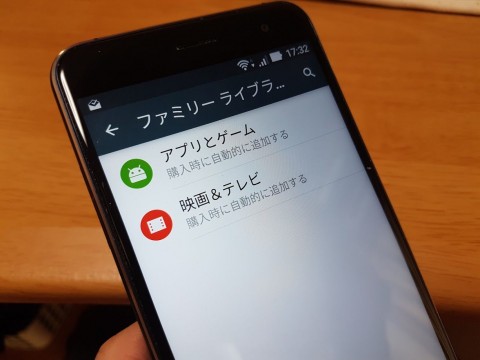

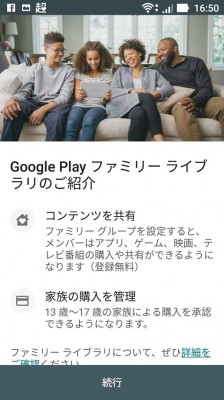
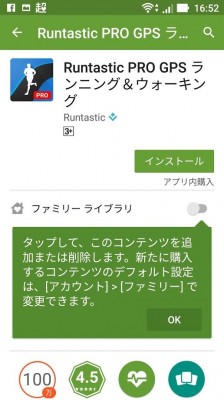
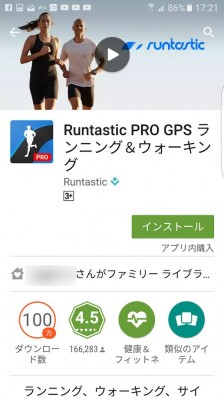
関連記事
週間ランキング
None Found